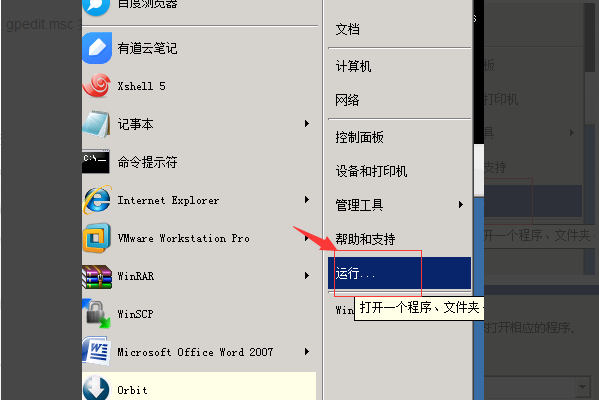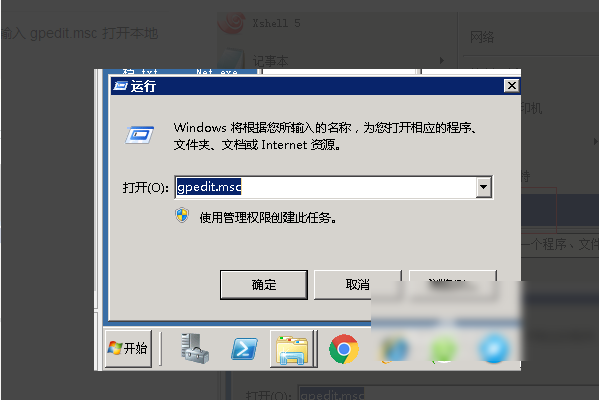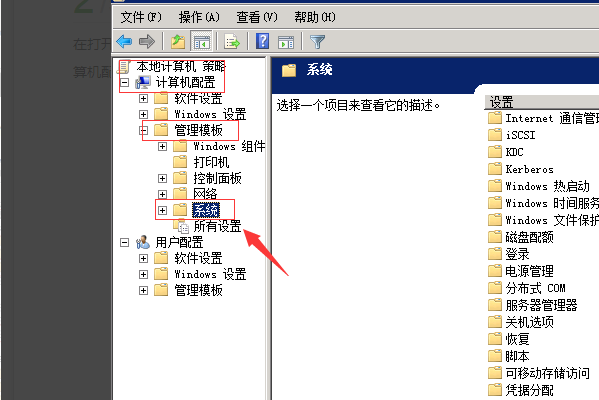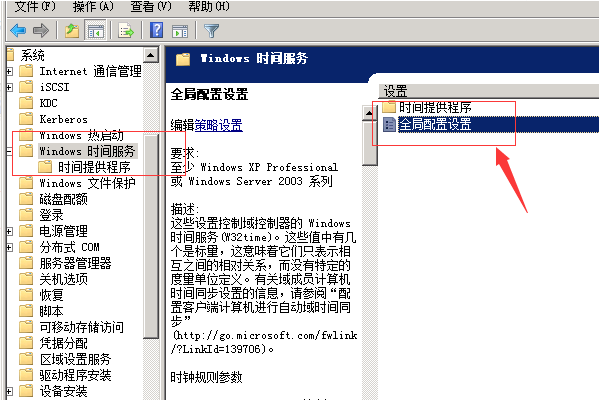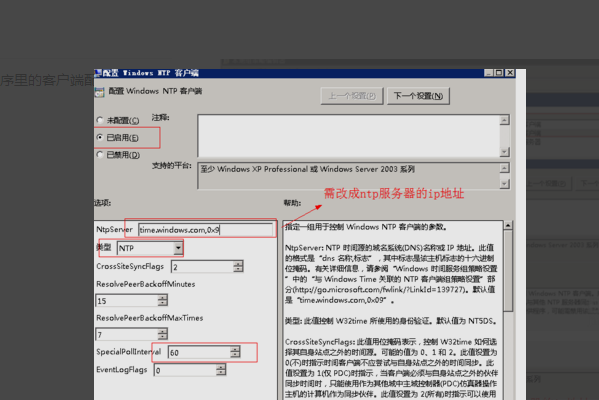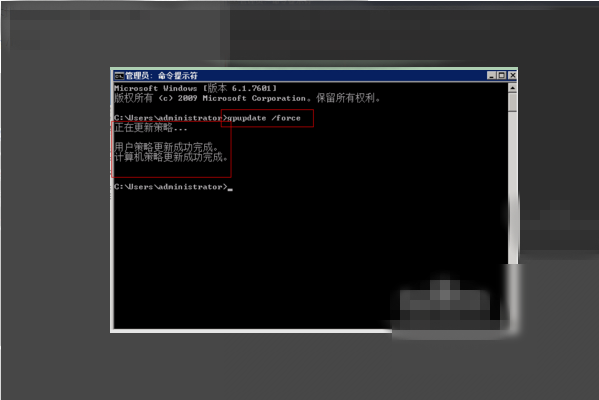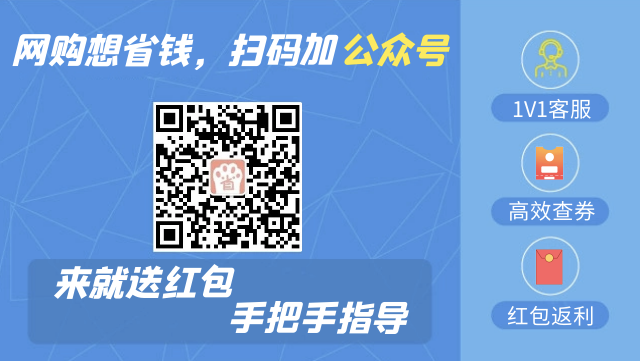设置新的对时服务器的方法及详细的操作步骤如下:
1、首先,打开计算机,在计算机中找到“运行”选项,然后单击,见下图。
2、其次,在弹出界面中输入“gpedit.msc”,然后按Enter键,见下图。
3、接着,在打开的“本地组策略编辑器”中,依次单击“计算机配置”-->“管理模板” -->“系统”,见下图。
4、然后,在“系统”下,单击“ Windows时间服务”,然后选择“全局配置设置”。右侧有相关说明,您可以根据特定需要进行设置,见下图。
5、随后,编辑时间提供程序里的客户端配置,见下图。
6、最后,设置完成后,本地策略将生效。 在命令行输入:gpupdate/force即可,见下图。
标签:windows,server
版权声明:文章由 知识百答 整理收集,来源于互联网或者用户投稿,如有侵权,请联系我们,我们会立即处理。如转载请保留本文链接:https://www.zhshbaida.com/article/4819.html